Windows 11 arm64 что это
Обновлено: 03.07.2024
Мы все очень ждали презентации Windows 11, но как-то нам ее подпортили. Незадолго до презентации слили рабочий билд и поэтому во время ивента ничего по-настоящему нового мы не увидели. Кроме одной вещи: Android-приложения на винде!
Вот это было действительно неожиданно. И мы даже успели немного порадоваться, но потом сразу возникли вопросы. А зачем это нужно и как это вообще будет работать?
Ведь не так давно Microsoft сильно облажались со своей Windows на архитектуре ARM, в которой очень плохо работали x86-приложения. А если у них ничего не получилось тогда, то по какой причине получится сделать фактически тоже самое сейчас, но только наоборот?
Разбираясь в этих вопросах мы буквально прозрели. И поняли, что на самом деле у Microsoft очень далеко идущие планы.
Поэтому сегодня мы узнаем как работает Rosetta от Microsoft, а заодно разберемся, чем эмулятор отличается от транслятора? Узнаем, как Windows стал на Линуксом? И поразмышляем о том, как Microsoft планируют завоевать мир?
Эмуляторы
Начнем с небольшой теоретической части. Программы общаются с процессором при помощи определенного набора инструкций. И для каждой архитектуры этот набор инструкций разный. Поэтому для того, чтобы запустить приложение, написанное под архитектуру ARM на процессоре Intel с архитектурой x86 надо как-то пояснить процессору, что от него хочет чужеродная программа.
Сделать это можно разными способами. И один из самых распространённых — эмуляция.
Например, эмуляторов Android под Windows есть огромное множество. Но в чём же тогда проблема и зачем придумывать что-то еще?

Дело в том, что эмуляторы — неэффективны. По большому счету, эмулятор — это программа, которая прикидывается железом. То есть эмулятор — это софт, который пытается имитировать аппаратную часть платформы.
Программа, засунутая в эмулятор, даже «не понимает», что сейчас она находится в чужеродной среде. Она как Нео внутри «Матрицы». Вроде вокруг реальный мир, но иногда закрадываются сомнения. Потому что-то там подлагивает, подглючивает, ложки гнутся. Ну вы понимаете. А происходит это потому, что эмуляция несёт огромные накладные расходы.
Представьте, чтобы софт 100% правильно работал вам нужно эмулировать целый процессор и поэтому эмуляторы работают медленно.
И ладно, если речь идет про какую-нибудь простенькую восьмибитную консоль типа Dendy. Такие эмуляторы не смотря на тотальную неэффективность, будут работать быстро даже на смартфоне времен Windows Mobile. Но вот эмулировать какой-нибудь процессор Intel куда сложнее.
Отсюда и тормоза в Windows на ARM. Ведь Microsoft использовал именно эмулятор для запуска x86-приложений. Кстати, эмулятор назывался WOW64, но получилось совсем не WOW, как вы знаете.
Более того, до сих пор в Windows на ARM не поддерживается эмуляция 64-битных приложений, только 32-битных, то есть именно x86, а не x64, что еще сильнее усугубляет ситуацию. Но этому есть объяснение.
Эмулятор WOW64 изначально был придуман для запуска 32-битных приложений на 64-битной Windows, то есть под важную задачу Microsoft даже эмулятор новый не сделали, а скорее всего просто модифицировали старый.
Но в прошлом году Microsoft обещали, что поддержка 64-битных приложений появится, и очень скоро. И возможно она будет реализована совсем по-другому.
Как, спросите вы? Давайте для примера вспомним как это сделал Apple при переходе с процессоров Intel на свои собственные чипы на архитектуре ARM. При помощи невероятной штуки под названием Rosetta 2.
Ведь там на ARM'е каким-то чудесным образом запускаются x86-приложения практически без потери производительности.
Транслятор
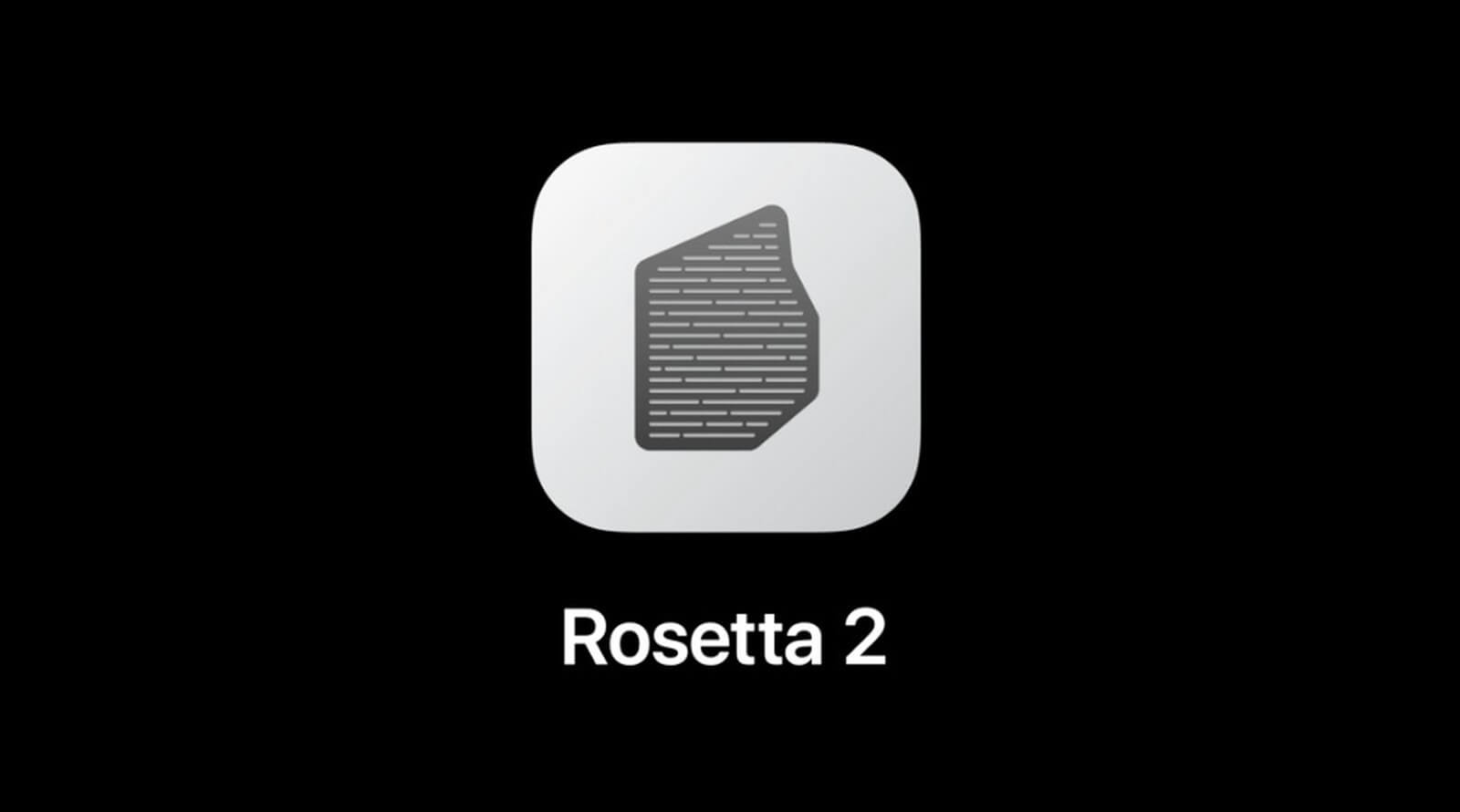
Что такое Rosetta 2? По научному, — это двоичный транслятор, то есть переводчик. Rosetta просто переводит набор инструкций одной архитектуры в другую и всё.
Но чем же это лучше эмуляции? Дело в том, что эмуляция всегда происходит в реальном времени. А Rosetta переводит приложение заранее во время его установки или при первом запуске.
Поэтому когда пользователь открывает приложения он уже работает с нативным кодом, который исполняется без каких-либо дополнительных издержек. И в итоге все работает почти также быстро, как на родном железе!
Но, естественно, всё не так радужно! Иначе никто бы не собирал разные версии приложений под разные архитектуры. У трансляторов есть серьёзные недостатки.
Во-первых, перевести весь исходный код, исполняемый для целевой архитектуры — это весьма непростая задача, а в большинстве случаев просто невозможная. Некоторые части исполняемого кода доступны лишь во время использования приложения. Поэтому такие части транслируются динамически, «прямо на лету».
И этот процесс называется Just In Time компиляцией. Или JIT-компиляцией.
Естественно, это накладный процесс, но даже его можно оптимизировать. Результирующую последовательность динамического кода можно кешировать. А к фрагментам кода можно применить агрессивную оптимизацию. Поэтому в некоторых случаях, переведенный под другую архитектуру, но при этом оптимизированный код может выполняться даже быстрее оригинального.
И этот эффект я сам постоянно наблюдаю на новых Mac. Например, неадаптированный Блендер, через Rosetta работал быстрее, чем нативно на моем MacBook Pro 16. Но и за это приходится платить. Как думаете чем? Вашим SSD-диском. Переведенный код занимает много места, а динамическое кэширование изнашивает ресурс SSD. В особенности, такой эффект наблюдается на тяжеловесных программах, которые еще не пересобрали под ARM. Поэтому, приходится выбирать либо быстрая работа, либо долгоживущий SSD.
Intel Bridge

Но почему мы так долго говорим про Apple, если мы тут Windows 11 обсуждаем?
Дело в том, что для запуска Android-приложений в новой Windows, Microsoft решили сделать, примерно тоже самое, что сделали купертиновцы.
Вместе с Intel они разработали технологию Intel Bridge, которую они сами называют пост-компилятор. Но, по сути, это такой же двоичный транслятор.
Microsoft описывает эту технологию так:
«Создается нативное прокси-приложение которое, выступает мостиком между моделью приложения Android и моделью Windows приложения».
Иными словами, как и с Rosetta. Приложение будет переведено в нативный код еще на этапе установки. А недоступные фрагменты будут транслироваться на лету.
А с учетом того, что Android-приложения в своей массе достаточно простые почти не возникает сомнений, что с переводом будет всё в порядке.
В случае Windows, трансляция кода с x86 на ARM — это не основная сложность. Ведь тут еще и несовместимость на уровне ОС.
Android и Windows — это совершенно разные системы. Android основан на модифицированном ядре Linux, а в будущем планирует перейти на чистое ядро Linux. А Windows — это просто Windows. С Linux у Windows нет ничего общего. Так каким же образом тогда будут запускаться Android-приложения?
И вот тут неожиданный момент. Оказывается, еще в 2016 году Microsoft представили подсистему Windows для Linux, Windows Subsystem for Linux или WSL - Windows subsystem for Linux.

Это была специальная подсистема которая позволяла запускать Linux приложения в среде Windows. Система работала хорошо, но медленно, так как она работала поверх ядра Windows NT.
Запросы системы Linux переводились в запросы, понятные ядру Windows, и только потом отправлялись дальше. Это было долго.
Но в 2019 году анонсировали вторую версию подсистемы WSL 2, в которой ядро Linux работает параллельно ядру Windows, что ускорило работу системы в двадцать раз и фактически сделало Windows наполовину Linux.

g
То есть вы правильно поняли, WSL работает и на Windows 10, просто её нужно ставить отдельно. А вот в Windows 11 подсистема Linux будут встроена из коробки.
Как понимаете, наличие полноценного рабочего ядра Linux позволило Microsoft добиться максимальной совместимости с Android-приложениями.
По описанию Microsoft Android-приложения будут вести себя также как и обычные приложения Windows и этому можно верить:
- Они будут открываться в отдельном окне
- Можно будет закрепить приложение на панели задач
- Будет полноценная поддержка: клавиатуры, мыши, тача и даже Bluetooth-наушников.
- Более того — можно будет перекидываться файлами между Windows и Android-приложениями.
- При этом уже сейчас Android поддерживает сборку универсальных APK, в которую можно запаковать бинарники как для ARM, так и для x86 архитектур? для чего нужно поставить одну галочку при сборке (разработчики исправьте меня в комментах если я не прав). Поэтому в каких-то случаях может Android-приложения даже не надо будет пропускать через транслятор Intel Bridge.
Тем не менее, к реализации Android-приложений на Windows остаются вопросы.
Во-первых, что будет с поддержкой Google Play Сервисов? Скорее всего её не будет. Поэтому многие приложения, будут работать неполноценно, либо не будут работать вовсе.
И второй вопрос. А зачем это вообще всё надо? Ведь мобильными приложением на компе пользоваться просто не удобно.
Допустим, на MacBook я могу поставить массу приложений с iOS, но делать этого не хочется. Да на многих Windows-ноутбуках сенсорные экраны, но все равно.
Тогда зачем была проделана вся эта огромная работа по интеграции Linux в Windows, созданию транслятора Intel Bridge, доработки всей этой штуки под Android-приложения?
Будущее Windows

И тут мы готовы высказать смелое предположение. Нам кажется, что поддержка Android приложений это один из этапов полного отказа от ядра Windows NT и перехода на ядро Linux.
Да, это звучит дико. Но во-первых, не мы одни так думаем. Раньше такую же мысль высказал уважаемый человек, евангелист Open Source Эрик Реймонд.
Смотри сами как всё логично:
В мире почти все ОС основаны либо на Unix (как Mac OS) или Linux (Ubuntu, Android и прочее) и только Windows одна такая особенная сидит на своём ядре Windows NT, с которым куча проблем.
Во-первых, его нужно развивать на, что уходит много денег. А Linux-ядро бесплатное.
Во-вторых, в самом ядре куча уязвимостей, которые постоянно нужно прикрывать заплатками.
В-третьих, у Windows ничего не получилось в мобильном сегменте.
В-четвертых, Microsoft уже потратили много лет и ресурсов на создание подсистемы Linux под Windows.
Поэтому переход на ядро Linux вполне логичный шаг. Смотрите, как это может выглядеть:
Сначала мы все переходим на Windows 11 на архитектуре x86. И потихоньку привыкаем, что на Windows нормально работают Android-приложения.
Параллельно, благодаря стараниям Apple, все пилят софт под ARM архитектуру, отчего выигрывает и Microsoft. Поэтому мы потихоньку начинаем переходить на ARM Windows. На которой Android-приложения чувствует себя вообще как родные.
Постепенно Linux ядро становится основной средой, а Windows второстепенной.
А потом ядро Windows NT выпиливается, и Windows становится графической оболочкой для Linux. Ну а на ядре Windows NT остаются работать только серверы и различное оборудование, где наследие старой Windows никак не искоренить.
Это, конечно самый смелый сценарий. Тем не менее, он вполне возможен.
Но даже если этого не произойдёт. В любом случае поддержка Android-приложений — это очень интересный ход. И для Windows на ARM он точно будет полезен, вспоминая планшеты например!
Выводы

Ну и напоследок про сам Windows 11. Мы немного поигрались с новой Windows и у нас сложилось двоякое отношение.
С одной стороны, Windows 11 — это просто «десятка» с новой графической оболочкой. И это немного разочаровывает. Ведь если откинуть ядро Linux, которое теперь будет идти из коробки. Кроме дизайна под капотом не так многое поменялось, зато с совместимостью драйверов вроде проблем нет. Более того, до старого интерфейса, по-прежнему, очень легко добраться.
Тем не менее новый интерфейс действительно симпатичный и понятный.
В нем множество крутых фич как с меню «Пуск», так и с окнами. Привыкаешь к нему буквально за 10 минут. После чего возвращаться к старому скину совершенно не хочется. Еще раз — получилось красиво и удобно! А значит переход на новую Windows пройдет безболезненно и пользователи в целом останутся довольны. А это уже победа…
А там еще можно вспомнить про новый магазин без комиссии для разработчиков с блэкджеком. Но это уже совсем другая история и другие планы Microsoft по завоеванию мира магазинов приложений и ответ лаунчерам.
Microsoft решила оставить пользователей Windows 10 для ARM без эмуляции х64-программ для обычных ПК на Intel или AMD. Эта функция была анонсирована еще год назад и добавлена затем в тестовые версии, но в итоге без объяснения причин была безальтернативно перенесена в Windows 11.
Невыполненное обещание Microsoft
Корпорация Microsoft открыла для себя новый способ ускорить переход пользователей с шестилетней Windows 10 на более современную Windows 11. Как пишет портал Tom’s Hardware, она решила не внедрять в Windows 10 для ARM-процессоров эмуляцию х64-приложений.
Эта функция останется уникальной для Windows 11, в которой по умолчанию реализована поддержка ARM-процессоров. Эмуляция х64-приложений в Windows 10 для ARM, в действительности, тоже предполагалась. Microsoft еще осенью 2020 г. пообещала реализовать ее, но спустя год свое слово в итоге не сдержала.
Данная опция впоследствии действительно появилась в Windows 10, но исключительно в составе тестовых сборок, доступа к которым у обычных пользователей, как известно, нет. Бета-тестеры и разработчики тестировали х64-эмуляцию именно под Windows 10, но теперь Microsoft объявила о сворачивании программы и релизе стабильной ее версии под Windows 11 для ARM.
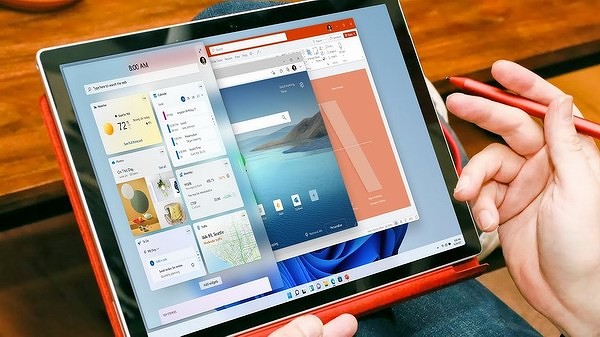
Крайне полезная функция
Эмулятор х64-приложений в Windows 11 для ARM позволяет пользователям, купившим компьютер с процессором на ARM-архитектуре, запускать программы, разработанные для ПК на базе современных чипов Intel или AMD. Другими словами, на ноутбуке, собранном на каком-нибудь Qualcomm Snapdragon, при помощи такого эмулятора можно запускать программы, еще не адаптированные под ARM. А таких программ много – абсолютное большинство из числа тех, что когда-либо были написаны под Windows.
Microsoft не спешит объяснять официальную причину своего отказа от внедрения эмулятора х64 в состав Windows 10 для ARM. Но совершенно очевиден тот факт, что если бы данная функция появилась в составе этой системы, то пользователи бы гораздо менее охотно переходили на Windows 11.

Нечто подобное в своей macOS уже дважды реализовывала компания Apple. В 2020 г. она перешла на ARM-процессоры собственной разработки и встроила в macOS эмулятор Rosetta 2, позволяющий почти беспрепятственно запускать на новых Mac программы, написанные под чипы Intel. В 2006 г., когда Apple осуществляла переход с PowerPC на Intel, она запустила аналогичный эмулятор Rosetta первого поколения. Его представлял лично основатель Apple Стив Джобс (Steve Jobs), умерший в октябре 2011 г.
У пользователей есть только два пути
В настоящее время у пользователей есть два варианта того, как им отреагировать на нарушение обещаний, данных Microsoft. Первый подразумевает отказ от надежд начать пользоваться х64-программами для ПК и ноутбуков на AMD и Intel и продолжение работы в привычной Windows 10 для ARM. Второй вариант заключается в переходе на Windows 11, которая известна своими завышенными требованиями к «железу» и пока еще очень скудным списком поддерживаемых ARM. Это означает, что не каждый компьютер пригоден для перехода на нее.
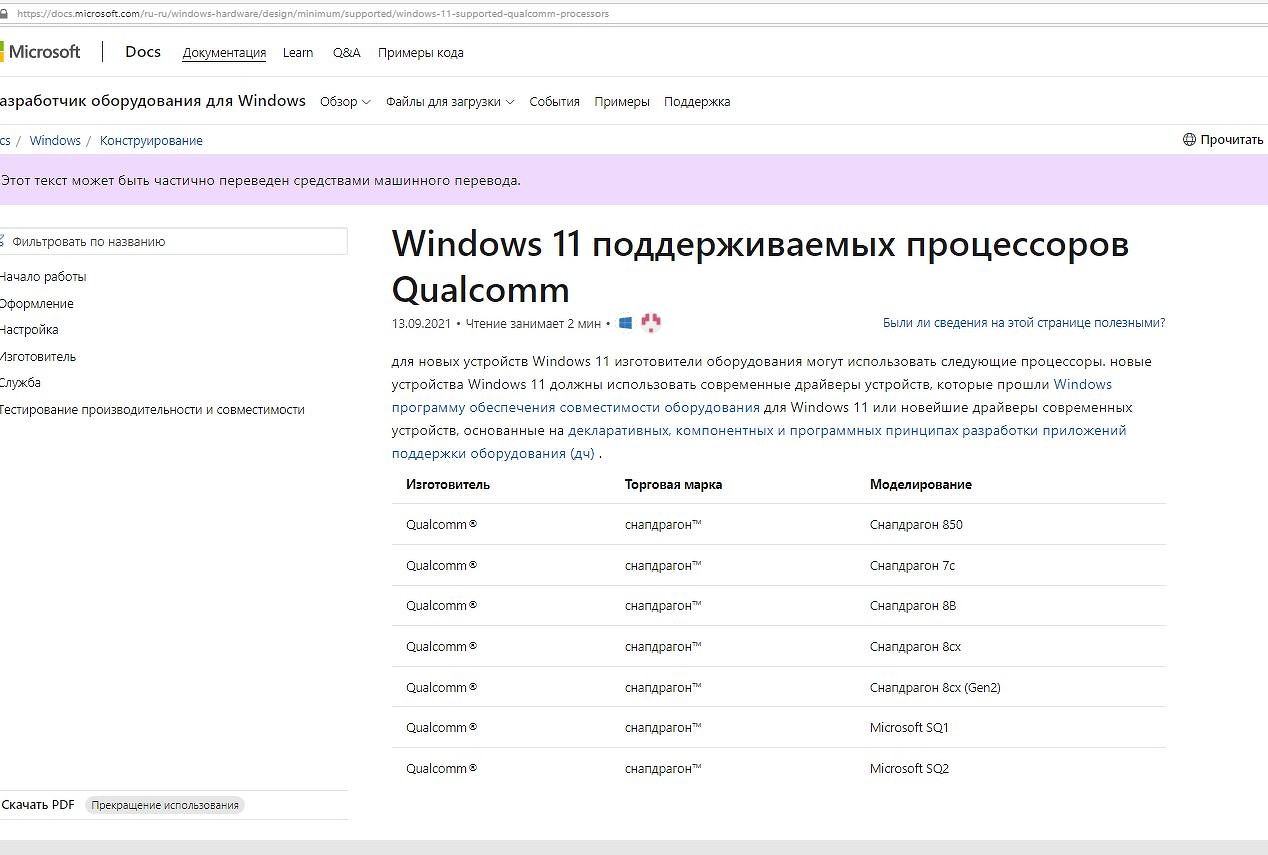
Добавим, что Windows 10 сама по себе продолжает свое существование. Еще летом 2021 г. Microsoft заявила, что обновления для этой операционной системы будут выходить до октября 2025 г.
Другие сюрпризы Microsoft
Windows 11, анонсированная в конце июня 2021 г. и вышедшая в начале октября 2021 г., по праву можно считать самой непредсказуемой операционкой семейства Windows. Она содержит немало количество отличий даже от своей предшественницы – Windows 10.

В качестве примера можно привести неожиданно почерневший «синий экран смерти», не менявший оттенок своего фона на протяжении почти 40 лет. Справедливости ради стоит отметить, что в ноябре 2021 г. Microsoft без объяснения причин вновь сделала его синим, хотя и пока лишь в тестовых сборках.
Помимо этого, в ноябре 2021 г. Microsoft выпустила урезанную версию Windows 11 под названием Windows 11 SE, ориентированную на ноутбуки самого базового уровня. Сюрприз здесь в том, что если вдруг система выйдет из строя, и ее потребуется переустановить, то сделать этого будет нельзя. Пользователи попросту не смогут установить эту же ОС на устройство повторно.
Кроме того, Windows 11 SE не будет распространяться в виде отдельного дистрибутива, в отличие от полноценной Windows 11. Это означает, что пользователи не смогут установить ее на сторонние компьютеры или ноутбуки с процессорами ARM, по крайней мере, легальными методами.
Также Windows 11 известна своей нелюбовью к процессорам AMD. Без соответствующего патча она замедляет их работу – в некоторых программах производительность может падать на 15%. А с учетом того, что не все компьютеры на базе этой ОС будут получать обновления для нее, ситуация с замедлением Ryzen может не решаться годами.

Windows 11 компьютеров на основе ARM, помогут вам продолжать работу, где бы вы ни были. Ниже перечислены некоторые основные преимущества.
Всегда подключен к Интернету. Используя подключение по сотовой сети, вы можете пользоваться Интернетом везде, где доступен сигнал сети — как на мобильном телефоне. Находясь на работе, дома или в радиусе действия другой сети Wi-Fi, которой вы доверяете, вы сможете подключиться к Wi-Fi, чтобы сэкономить мобильный трафик, и продолжить работу. Большинство Windows компьютеров на основе ARM можно получать сотовую связь для передачи данных.
Уровень заряда батареи на весь день и дольше. Компьютер будет потреблять меньше электроэнергии, чем другие, поэтому вы сможете провести обычный рабочий или учебный день, не исчерпав заряд аккумулятора и не подключая компьютер к розетке. Если вы хотите использовать компьютер для чего-то более интересного, то вы можете воспроизводить видео, хранящиеся на компьютере, в течение длительного времени без зарядки аккумулятора.
Мгновенно включается. Если вы не используете компьютер, просто нажмите кнопку питания, как на мобильном телефоне, чтобы выключить экран. Когда вам снова понадобится компьютер, он включится мгновенно. Когда у вас появится несколько минут между занятиями, собраниями и другими делами, вы сможете использовать это время для работы без ожидания запуска компьютера.
Выберите любой заголовок ниже, чтобы получить ответы на вопросы, которые могут у вас возникнуть.
Какие ограничения следует знать при запуске Windows на основе ARM?При запуске компьютера на основе ARM Windows 11 существуют некоторые ограничения:
Драйверы для оборудования, игри приложений будут работать только в том случае, если они предназначены Windows на основе ARM. Для получения дополнительных сведений обратитесь к изготовителю оборудования или к организации, которая разработала драйвер. Драйверы — это программы, которые взаимодействуют с оборудованием. Они обычно используются для антивирусных и антивредоносных программ, программ для печати или работы с PDF-файлами, технологий, реализующих специальные возможности, служебных программ для компакт- и DVD-дисков, а также программного обеспечения виртуализации.
Если драйвер не работает, приложения и оборудование, которые от него зависят, также не будут работать (по крайней мере не полностью). Периферийные устройства и устройства работают только в том случае, если встроенные драйверы Windows 11 или если разработчик оборудования выпустила драйверы ARM64 для устройства.
Некоторые игры не будут работать. Игры и приложения не будут работать, если они используют версию OpenGL более 3.3 или используют драйверы, не установленные для Windows 11 компьютеров на основе ARM. Узнайте у издателя игры, будет ли работать та или иная игра.
Приложения, которые изменяют процесс работы Windows, могут вызывать проблемы. В их число входят некоторые редакторы метода ввода (IME), программы, реализующие специальные возможности, и приложения облачного хранилища. Организация, которая разрабатывает приложение, определяет, будет ли его приложение работать на Windows на основе ARM 11.
Нельзя установить некоторые антивирусные программы сторонних разработчиков. Вы не сможете установить некоторые сторонние антивирусные программы на компьютере с Windows 11 ARM, если только оно не было установлено или обновлено на компьютере на основе ARM. Однако Безопасность Windows поможет вам в течение поддерживаемого времени Windows 11 устройств.
Приложение "Факсы и сканирование" недоступно. Эта функция недоступна на компьютере с Windows 11 ARM.
Мне необходимо использовать программы Windows, которых нет в Microsoft Store. Можно ли запускать их на Windows 11 ARM?Да, вы можете установить Windows, которые недоступны в Microsoft Store в Windows. Периферийные устройства и устройства работают только в том случае, если встроенные драйверы Windows 11 или если разработчик оборудования выпустила драйверы ARM64 для устройства. Убедитесь, что разработчик оборудования опубликовал версию драйвера, которая работает на компьютере с Windows 11 ARM.
Я использую технологию со вспомогательными технологиями— что следует знать перед приобретением Windows на основе ARM?Windows 11 содержит встроенные функции, которые помогут вам больше возможностей на вашем устройстве. Также в Microsoft Store для Windows можно найти приложения со специальными возможностями, напримерKNFB Reader и расширение Read&Write для Microsoft Edge, и мы работаем над тем, чтобы как можно скорее увеличить число таких приложений.
Вы можете проверить, Microsoft Store или обратитесь к поставщику программного обеспечения со вспомогательными программами, чтобы узнать, доступны ли предпочтительные приложения для вспомогательных программ Windows 11 на основе ARM.
Обратитесь к поставщику, чтобы узнать, поддерживается ли Windows 11 ARM. Не все приложения со специальными возможностями работают надлежащим образом.
Если вы используете устройство чтения с экрана, NVDA обновило приложение для совместимости с Windows 11 ARM. Дополнительные сведения см. на веб-сайте NV Access.
Что необходимо для использования сотовой сети передачи данных?Большинство Windows 11 компьютеров на основе ARM могут подключаться к сотовой сети передачи данных, чтобы подключаться к Сети откуда угодно при подключении к сотовой сети. В зависимости от изготовителя компьютера на компьютере могут быть физические SIM-карты, внедренная SIM-карта (eSIM), либо одна, либо нет. Чтобы узнать больше о компьютере, посетите веб-сайт изготовителя компьютера.
Выберите кнопку Начните, а затем выберите Параметры > Сеть & Интернете >Сотовая связь. Если вы не видите сотовой сети в параметрах сети &, значит, на компьютере нет физического слота SIM-карты или eSIM. Вы не сможете получить сотовую связь.
Дополнительные сведения о подмножении данных с помощью сотовой сети см. в Windows или Использование eSIMдля подключения к сотовой сети на компьютере Windows.
Чтобы узнать, будет ли ваше устройство работать, посетите веб-сайт производителя оборудования или мобильного оператора.

Используя компьютер с Windows 10 и архитектурой ARM, вы можете работать везде, где бы вы ни находились. Ниже перечислены некоторые основные преимущества.
Всегда подключен к Интернету. Используя подключение по сотовой сети, вы можете пользоваться Интернетом везде, где доступен сигнал сети — как на мобильном телефоне. Находясь на работе, дома или в радиусе действия другой сети Wi-Fi, которой вы доверяете, вы сможете подключиться к Wi-Fi, чтобы сэкономить мобильный трафик, и продолжить работу.
Уровень заряда батареи на весь день и дольше. Компьютер будет потреблять меньше электроэнергии, чем другие, поэтому вы сможете провести обычный рабочий или учебный день, не исчерпав заряд аккумулятора и не подключая компьютер к розетке. Если вы хотите использовать компьютер для чего-то более интересного, то вы можете воспроизводить видео, хранящиеся на компьютере, в течение длительного времени без зарядки аккумулятора.
Мгновенно включается. Если вы не используете компьютер, просто нажмите кнопку питания, как на мобильном телефоне, чтобы выключить экран. Когда вам снова понадобится компьютер, он включится мгновенно. Когда у вас появится несколько минут между занятиями, собраниями и другими делами, вы сможете использовать это время для работы без ожидания запуска компьютера.
Примечание: Помощник по обновлению Windows 10 не работает на компьютерах с архитектурой ARM. Он поддерживается только на компьютерах с процессорами x86/64. Узнайте больше о помощнике по обновлению Windows 10.
Выберите любой заголовок ниже, чтобы получить ответы на вопросы, которые могут у вас возникнуть.
О каких ограничениях нужно знать при использовании компьютера с Windows 10 и архитектурой ARM?При использовании компьютера с Windows 10 и архитектурой ARM есть ряд ограничений.
Драйверы для оборудования, игр и приложений будут работать, только если они созданы для компьютера с Windows 10 и архитектурой ARM. Для получения дополнительных сведений обратитесь к изготовителю оборудования или к организации, которая разработала драйвер. Драйверы — это программы, которые взаимодействуют с оборудованием. Они обычно используются для антивирусных и антивредоносных программ, программ для печати или работы с PDF-файлами, технологий, реализующих специальные возможности, служебных программ для компакт- и DVD-дисков, а также программного обеспечения виртуализации.
Если драйвер не работает, приложения и оборудование, которые от него зависят, также не будут работать (по крайней мере не полностью). Периферийные устройства и оборудование будут работать, только если драйверы, от которых они зависят, встроены в Windows 10, или если разработчик оборудования выпустил драйверы ARM64 для используемого вами устройства.
64-разрядные (x64) приложения не будут работать. Вам потребуются 64-разрядные приложения (ARM64), 32-разрядные приложения (ARM32) или 32-разрядные (x86) приложения. Обычно можно найти 32-разрядные (x86) версии приложений, но некоторые разработчики предлагают только 64-разрядные (x64) приложения.
Некоторые игры не будут работать. Игры и приложения не будут работать, если в них используется версия OpenGL выше 1.1 или драйверы для борьбы с обманщиками, которые изначально не предназначены для компьютеров с Windows 10 и архитектурой ARM. Узнайте у издателя игры, будет ли работать та или иная игра.
Приложения, которые изменяют процесс работы Windows, могут вызывать проблемы. В их число входят некоторые редакторы метода ввода (IME), программы, реализующие специальные возможности, и приложения облачного хранилища. Организация, которая разрабатывает приложение, определяет, будет ли ее приложение работать на компьютерах с Windows 10 и архитектурой ARM.
Нельзя установить некоторые антивирусные программы сторонних разработчиков. Вы не сможете установить некоторое антивирусное программное обеспечение сторонних разработчиков на компьютере с Windows 10 и архитектурой ARM. Однако функция "Безопасность Windows" поможет защитить вашу систему в течение всего жизненного цикла вашего устройства с Windows 10.
Приложение "Факсы и сканирование" недоступно. Эта функция недоступна на компьютерах с Windows 10 и архитектурой ARM.
Мне необходимо использовать программы Windows, которых нет в Microsoft Store. Можно ли их запускать на компьютере с Windows 10 и архитектурой ARM?Вы можете установить 32-битные (x86) и 64-битные (ARM64) Windows приложения, недоступные в Microsoft Store в Windows. 64-разрядные (x64) приложения не будут работать. Периферийные устройства и оборудование будут работать, только если драйверы, от которых они зависят, встроены в Windows 10, или если разработчик оборудования выпустил драйверы ARM64 для используемого вами устройства. Рекомендуем проверить, опубликовали ли разработчики оборудования версию драйвера, которая будет работать на компьютере с Windows 10 и архитектурой ARM.
Я использую специальные возможности — какие факторы мне следует учитывать перед приобретением компьютера с Windows 10 и архитектурой ARM?Windows 10 предлагает встроенные специальные возможности, используя которые, вы сможете делать больше на вашем устройстве. Также в Microsoft Store для Windows можно найти приложения со специальными возможностями, напримерKNFB Reader и расширение Read&Write для Microsoft Edge, и мы работаем над тем, чтобы как можно скорее увеличить число таких приложений.
Вы можете посетить Microsoft Store или обратиться к своему поставщику программ для работы со специальными возможностями, чтобы узнать, какие приложения с важными для вас специальными возможностями доступны для компьютера с Windows 10 и архитектурой ARM.
Можно обратиться к поставщику приложения, чтобы узнать, совместимо ли их оно с компьютером под управлением Windows 10 и архитектурой ARM. Не все приложения со специальными возможностями работают надлежащим образом.
Если вы пользуетесь средством чтения с экрана, компания NVDA обеспечила совместимость своего приложения с компьютерами под управлением Windows 10 и архитектурой ARM. Дополнительные сведения см. на веб-сайте NV Access.
Что необходимо для использования сотовой сети передачи данных?Все компьютеры с Windows 10 и архитектурой ARM могут подключаться к мобильной сети передачи данных для работы в Интернете везде, где есть сигнал сети. В зависимости от производителя компьютер может использовать физическую или встроенную SIM-карту (eSIM).
Чтобы узнать, используется ли на компьютере SIM-карта или eSIM:
Определите тип используемой на вашем компьютере SIM-карты. На экране параметров Сотовая сеть найдите ссылку Управление профилями eSIM в нижней части страницы.
Если вы видите ссылку, на вашем компьютере используется eSIM, и вам потребуются тарифный план и профиль eSIM от вашего оператора мобильной связи или организации. Дополнительные сведения см. в статьях Использование eSIM для подключения к сотовой сети на компьютере Windows и Добавление компьютера Windows в учетную запись мобильного устройства для подключения к Интернету.
Если вы не видите ссылку, ваш компьютер использует физическую SIM-карту. Вам необходима SIM-карта от оператора мобильной связи и тарифный план. Чтобы узнать, как после этого подключаться, см. параметры сотовой сети в Windows.
Если вы видите ссылку и надпись Использовать эту SIM-карту для передачи данных в верхней части экрана, в компьютере есть как физическая SIM-карта, так и eSIM. Для подключения к сотовой сети передачи данных можно использовать любую из этих SIM-карт.
Чтобы узнать, будет ли ваше устройство работать, посетите веб-сайт производителя оборудования или мобильного оператора.
Windows 11 Insider Preview build 22504.1000 – сборка, которая относится к ветви разработки rs_prerelease, доступна участникам программы Windows Insider на Канале Dev.
Полный номер сборки: 10.0.22499.1010.rs_prerelease_flt.211105-1700Windows 11, Версия Dev (Сборка ОС 22504.1000)

Канал Dev предназначен для опытных, технически подкованных пользователей.
Инсайдеры на этом канале получают самые ранние сборки в цикле разработки (Active Development Branch). Данные сборки могут иметь проблемы стабильности, нарушения функциональности или требовать ручного исправления проблем.
Сборки на канале Dev не соответствуют определенной версии Windows 11. Новые функции и улучшения ОС на этом канале появятся в будущих выпусках Windows 11, когда они будут готовы.
Windows 11 на ветке разработки RS_PRERELEASE
Номер этой сборки выше, чем у предварительных сборок Windows 11, которые вы получали ранее. Теперь Dev-канал был возвращён в режим приема сборок из активной ветки разработки RS_PRERELEASE. Это означает, что сборки, выпущенные для канала Dev, больше не соответствуют финальной Windows 11, которая была выпущена 5 октября 2021 года.
Эти сборки относятся к самому раннему этапу нового цикла разработки с новейшим кодом, находящимся в процессе разработки. Это будут не всегда стабильные сборки и иногда вы можете столкнуться с проблемами, которые блокируют ключевые действия или требуют обходных решений во время нахождения на канале Dev. Обязательно ознакомьтесь с известными проблемами, перечисленными в примечаниях к каждой сборке. Поскольку вы находитесь на самой ранней стадии нового цикла разработки, вы не сразу увидите новые функции или серьезные изменения в этих сборках. Эти сборки также не соответствуют конкретному выпуску. Новые функции и улучшения системы из этих сборок могут появиться в будущих выпусках Windows, когда они будут готовы, и могут быть доставлены в виде полных обновлений системы или сервисных обновлений.
Новое в Windows 11 build 22504
Новый интерфейс «Ваш телефон» доступен для инсайдеров Windows 11
Новый дизайн приложения «Ваш телефон» для Windows 11 стал доступен для участников программы Windows Insider на канале обновления Dev.


Улучшения и изменения
- Чтобы еще больше персонализировать ввод текста в Windows, были расширены 13 тем сенсорной клавиатуры, и теперь их можно применить к другим способам ввода, включая редактор ввода, панель смайликов и голосовой ввод. Также, для всех тематических приложений доступен механизм тем, который позволяет создавать полностью настраиваемые темы, включая фоновые изображения. Эти функции можно найти в новом разделе «Ввод текста» в разделе «Параметры» > «Персонализация». Это нововведение доступно не всем участникам программы предварительной оценки Windows.

- Добавлена возможность персонализированных комбинаций смайлов на основе оттенков лица и кожи членов семьи, пар с сердцем, поцелуев и людей, держащихся за руки. Просто откройте панель смайликов (WIN + .) и попробуйте эти комбинации, введя в поле поиска "cемья", "пара", "держаться за руки" или "целоваться". Это нововведение доступно не всем участникам программы предварительной оценки Windows.

Исправленные проблемы
- Исправлена проблема некорректного отображения значков в разделе «Рекомендуем» в меню «Пуск» (иногда показывающего неправильный или общий значок).
- Если вы откроете меню «Пуск» и сразу же нажмете Shift + F10 или клавишу контекстного меню, контекстное меню теперь должно быть выровнено с полем поиска.
- Исправлена проблема, приводившая к сбою процесса explorer.exe в последних сборках, если возникали проблемы с загрузкой значка батареи на панели задач.
- Внесены изменения, чтобы часы на панели задач обновлялись более стабильно, включая решение недавней проблемы, когда они вообще не обновлялись через удаленный рабочий стол.
- Исправлена проблема с позиционированием, из-за которой дата и время могли обрезаться в конце панели задач.
- Если вы обновили определения уведомлений о критическом и низком уровне заряда батареи, значок батареи на панели задач теперь будет соответствовать этому, а не использовать значения по умолчанию для отображения предупреждения.
- Щелчок правой кнопкой мыши по дате и времени на панели задач теперь закроет Центр уведомлений, если он открыт, чтобы вы могли видеть параметры контекстного меню.
- Индикаторы клавиатуры (например Caps Lock) теперь должно работать правильно.
- Внесено несколько изменений в ключевые слова для поиска по смайликам, в том числе улучшены результаты для дня, ночи и лица с поднятой бровью.
- Исправлена ошибка, из-за которой список каомодзи в WIN +. мог быть пустым при доступе при использовании редактора ввода для китайского языка.
- Исправлена проблема с результатами поиска панели эмодзи, которая по определенным запросам могла приводить к многократному отображению одной гифки.
- Исправлена проблема, из-за которой редакторы ввода не работали с некоторыми играми.
- Исправлена проблема, из-за которой параметры в разделе «Параметры» > «Персонализация» > «Ввод» для изменения настроек «Показывать предложения текста и добавлять пробел после выбора текста предложения» для сенсорной клавиатуры могли неожиданно не отображаться.
- Если вы сделаете долгую паузу при использовании голосового набора (WIN + H), теперь он сможет возобновить прослушивание с большей надежностью.
- Исправлены некоторые несоответствия между фактическим статусом прослушивания и изображением микрофона при голосовом вводе.
- Текст больше не должен неожиданно дублироваться, если курсор перемещается при использовании голосового набора.
- Выбор параметров макета привязки больше не должен иногда случайным образом размещать окна на другом мониторе.
- Ползунки яркости и громкости в быстрых настройках больше не должны случайно становиться невидимыми.
- Исправлена проблема, из-за которой было нельзя установить ручную настройку часов активности.
- Исправлена проблема, из-за которой сенсорная клавиатура могла закрывать поле ввода пароля при подключении к сети в быстрых настройках.
- Исправлена проблема масштабирования, из-за которой диалоговое окно с запросом на обновление (и другие диалоговые окна этого стиля) обрезалось и отображалось некорректно после изменения DPI.
- Улучшено расположение контекстного меню при щелчке правой кнопкой мыши в нижнем углу рабочего стола.
- Устранена проблема, связанная с TCPIP, которая могла приводить к проверке на ошибки при пробуждении устройства.
- Исправлена проблема, из-за которой уведомления с высоким приоритетом (например, будильник) иногда неожиданно удалялись без вашего участия, что приводило к случайному повторному появлению уведомления с обычным приоритетом.
Известные проблемы
Полный список улучшений, изменений и известных ошибок доступен в официальном анонсе на сайте Microsoft.
Установка через Центр обновления Windows
Перейдите в меню Параметры > Центр обновления Windows и нажмите Проверить наличие обновлений . Для завершения установки потребуется перезагрузка компьютера.

Альтернативная загрузка
Если вы хотите выполнить чистую установку Windows 11 Insider Preview build 22504, то, используя сервис UUP dump или WZT-UUP, можно скачать UUP файлы прямо с официальных серверов Microsoft и автоматически создать загрузочный ISO-образ, используя одну из следующих инструкций:
Готовые ISO-образы Windows 11 Insider Preview build 22504.1000 на русском языке, созданные по данным инструкциям, вы можете скачать здесь.
Читайте также:

